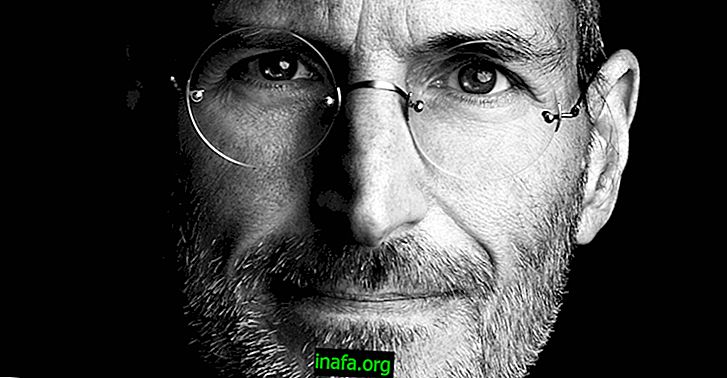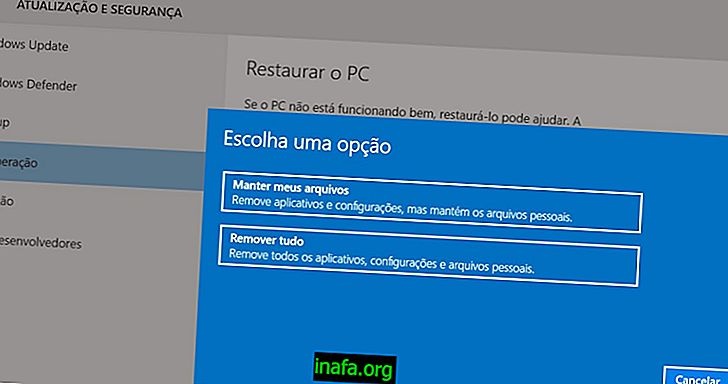So posten Sie Fotos auf Instagram auf dem PC ohne externe Apps
Eine der größten Einschränkungen von Instagram ist die Möglichkeit, über Ihren Computer zu veröffentlichen. Trotz einer Webversion können Sie nur Ihren Feed anzeigen, mit Beiträgen interagieren, Profildetails suchen und bearbeiten. In der Regel führen einige externe Anwendungen diese Funktion aus, sie sind jedoch möglicherweise fehlerhaft oder werden sogar von der Plattform deaktiviert. Es gibt jedoch eine Möglichkeit, Fotos mit Ihrem Browser auf Ihrem PC oder Mac auf Instagram zu veröffentlichen. Befolgen Sie die folgenden Lernschritte:
So posten Sie Fotos auf Instagram auf dem PC ohne externe Apps
1 - Besuche die Instagram-Website und logge dich in dein Profil ein.
2 - Klicken Sie mit der rechten Maustaste auf den Bildschirm und wählen Sie Überprüfen . Alternativ können Sie die Taste F12 drücken.

3 - Ein Bildschirm mit dem Seitenquellcode wird geöffnet. Klicken Sie auf das Symbol für das mobile Format in der oberen linken Ecke dieses neuen Bildschirms (siehe Abbildung unten).

4 - Ihr Browser-Bildschirm simuliert den Zugriff auf Instagram von Ihrem Mobiltelefon aus. Wenn das Kamerasymbol angezeigt wird, klicken Sie darauf. Andernfalls berühren Sie das Symbol Personen suchen im Kompassformat.

5 - Von dort aus können Sie zur Instagram - Startseite zurückkehren oder sofort mit der Veröffentlichung beginnen, indem Sie auf das Kamerasymbol klicken, das unten in der Mitte des Bildschirms angezeigt wird.

6 - Ein Fenster wird geöffnet, in dem Sie auswählen können, welches Foto Sie veröffentlichen möchten. Stellen Sie sicher, dass Alle Dateien aktiviert ist, und wählen Sie dann das Bild aus, das auf Instagram veröffentlicht werden soll.

7 - Bearbeiten Sie das Foto nach Ihren Wünschen - Sie können es jedoch nur zoomen und drehen - und klicken Sie auf Weiter, um fortzufahren.

8 - Fügen Sie eine Bildunterschrift für Ihren Beitrag gemäß den normalen Instagram-Regeln hinzu.

9 - Wenn Sie möchten, fügen Sie Ihren Standort auch in der nächsten Leiste hinzu.

10 - Beenden Sie Ihre Veröffentlichung auf der Share- Schaltfläche.

Lesen Sie auch:
Haben Sie es geschafft, bei Ihrem Versuch Fotos auf Instagram auf Ihrem PC zu veröffentlichen?
Der Vorgang scheint kompliziert zu sein, da der Bildschirm mit dem Seitenquellcode geöffnet werden muss. Sie müssen diesen Code jedoch nicht berühren, indem Sie einfach auf das in Schritt 3 dieses Tutorials erwähnte Symbol klicken. Hattest du trotzdem Probleme, deine ersten Beiträge zu verfassen? Oder konnten Sie die Publikationen machen?
Tipp: Lernen Sie auch von AppTuts, wie Sie das Kommentieren von Instagram-Posts deaktivieren können. Dies ist sehr hilfreich, wenn Sie Angriffe der berüchtigten Internet- Hasser erleben.